boot模式进入教程分享
2022-10-05 08:15:01
我们在使用电脑的时候经常都会用到boot的设置,就比如需要光驱启动或者是u盘启动的时候,最近有位用户在使用电脑的过程当中,想要进入boot模式,但是不知道怎么操作,那么boot模式如何进入呢?今天u启动u盘装系统为大家分享boot模式进入教程。
boot模式进入教程:
1、在【运行】中输入“msconfig”,打开系统配置实用程序,即可看到boot的可视化操作窗口。如图所示:
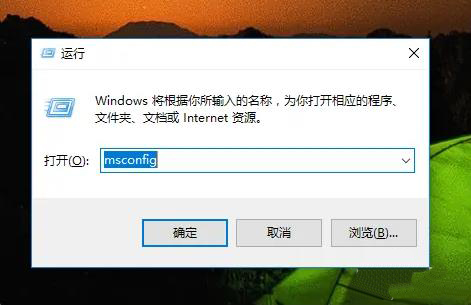
2、在【常规】选项中,可以设置电脑在下一次重新启动时的启动方式,以及需要加载的启动项。如图所示:
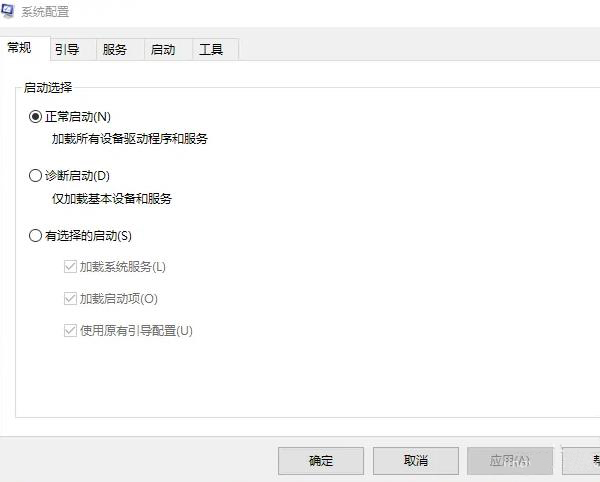
3、在【引导】选项卡中,可以设置电脑默认的启动系统,如果你装了双系统win7&win10,常用系统是win7,但是每次启动默认的系统是win10,那么就可以在boot中设置win7为默认启动系统。如图所示:
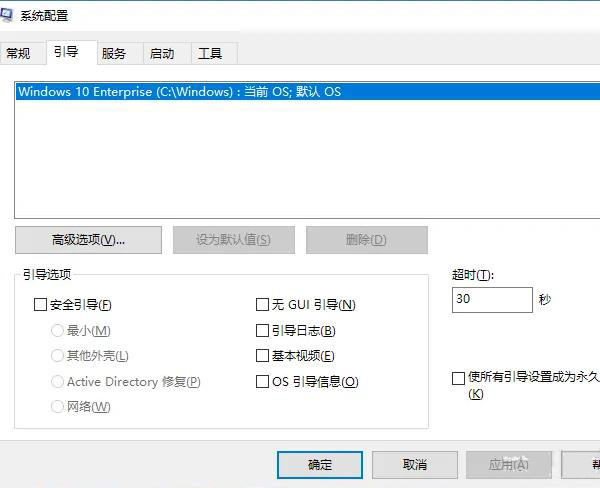
4、【工具】选项卡中显示的都是系统的相关设置程序,双击对应工具即可快速打开。如图所示:
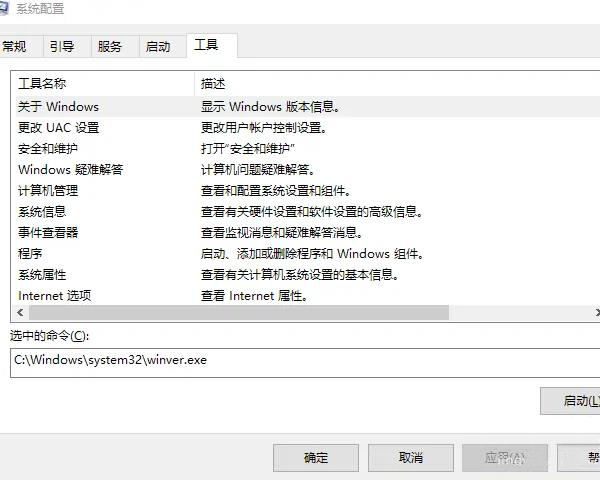
关于boot模式进入教程就为小伙伴们详细分享到这里了,如果用户们使用电脑的时候想要进入boot模式,可以参考以上方法步骤进行操作哦,希望本篇教程对大家有所帮助,更多精彩教程请关注u启动官方网站。
本文由U启动编辑发表。转载此文章须经U启动同意,并请附上出处(U启动)及本页链接。
原文链接:http://upan.9meijia.com/wtjd/14918.html
原文链接:http://upan.9meijia.com/wtjd/14918.html
方正 颐和集显版笔记本安装win10系统教程
方正 颐和集显版笔记本搭载了英特尔赛扬四核处理器以及性能级独立显卡,今天为大家分享方正 颐和...
- [2022-10-04]技嘉 Aorus 15G笔记本使用u启动u盘重装win11系统教程
- [2022-10-03]微星强袭 GE76 2022版笔记本怎么进入bios设置u盘启
- [2022-10-03]微星尊爵Prestige15笔记本怎么进入bios设置u盘启动
- [2022-10-02]技嘉 Aorus 15G笔记本使用u启动u盘重装win7系统教程
- [2022-10-02]火影 T7C笔记本一键安装win10系统教程
- [2022-10-01]荣耀MagicBook X 15 2021版笔记本怎么进入bios设置u盘
- [2022-10-01]神舟战神G9笔记本如何通过bios设置u盘启动
U盘工具下载推荐
更多>>-
 windows系统安装工具
[2022-09-01]
windows系统安装工具
[2022-09-01]
-
 纯净版u盘启动盘制作工具
[2022-09-01]
纯净版u盘启动盘制作工具
[2022-09-01]
-
 win7系统重装软件
[2022-04-27]
win7系统重装软件
[2022-04-27]
-
 怎样用u盘做u启动系统盘
[2022-02-22]
怎样用u盘做u启动系统盘
[2022-02-22]
Copyright © 2010-2016 upan.9meijia.com u启动 版权所有 辽ICP备2023008409号 意见建议:service@upan.9meijia.com
 戴尔Latitude 15笔记本怎么进入bio
戴尔Latitude 15笔记本怎么进入bio
 方正 颐和集显版笔记本安装win1
方正 颐和集显版笔记本安装win1
 win7pe启动盘制作软件
win7pe启动盘制作软件
 u启动win 8pe系统维护工具箱_6.3免费
u启动win 8pe系统维护工具箱_6.3免费
 微星尊爵Prestige15笔记本怎么进入
微星尊爵Prestige15笔记本怎么进入
 win10怎么安装视频教学
win10怎么安装视频教学
 u启动u盘启动安装原版win8系统视频
u启动u盘启动安装原版win8系统视频
 电脑提示0xc000007b蓝屏怎么解决
电脑提示0xc000007b蓝屏怎么解决
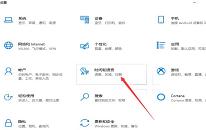 电脑显示错误代码0xc004f074怎么解
电脑显示错误代码0xc004f074怎么解

 联想win8改win7bios设置方法
联想win8改win7bios设置方法
 技嘉uefi bios如何设置ahci模式
技嘉uefi bios如何设置ahci模式
 惠普电脑uefi不识别u盘怎么办
惠普电脑uefi不识别u盘怎么办
 win8改win7如何设置bios
win8改win7如何设置bios
 bios没有usb启动项如何是好
bios没有usb启动项如何是好
 详析bios设置显存操作过程
详析bios设置显存操作过程
 修改bios让电脑待机不死机
修改bios让电脑待机不死机